Ativar encaminhamento de porta para o D-Link DIR-655

1 Digite o IP do seu roteador na barra de endereços do Internet brrwser e faça o login como admin. Se este é seu primeiro login, você pode tentar apenas clicar em "Log In". IP padrão: 192.168.0.1, nome de usuário padrão: admin, senha padrão: nenhuma (deixe em branco). Você pode encontrar essas informações na etiqueta na parte inferior do seu roteador.

2 Clique em "ADVANCED"

3 Clique em "PORT FORWARDING"
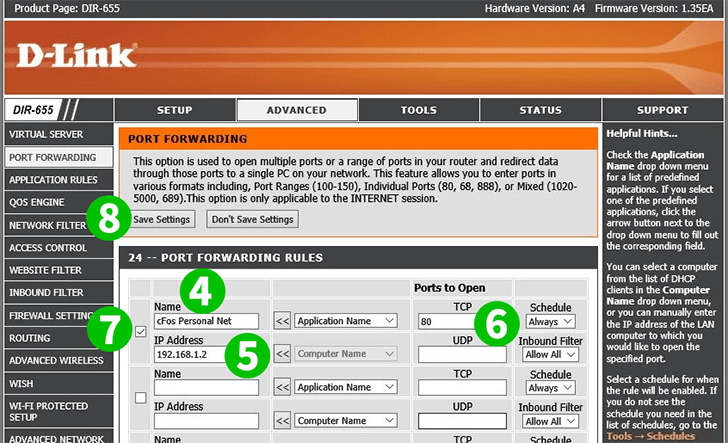
4 Digite um nome no campo "Name", exemplo: "cFos Personal Net"
5 Digite o endereço IP do computador executando o cFos Personal Net no campo "IP Address". Você também pode selecionar o endereço IP usando a lista suspensa e clicar em "<<"
6 Digite a porta "80" no campo "TCP" e deixe "UDP" em branco
7 Não esqueça de conferir
8 Clique em "Save Settings"
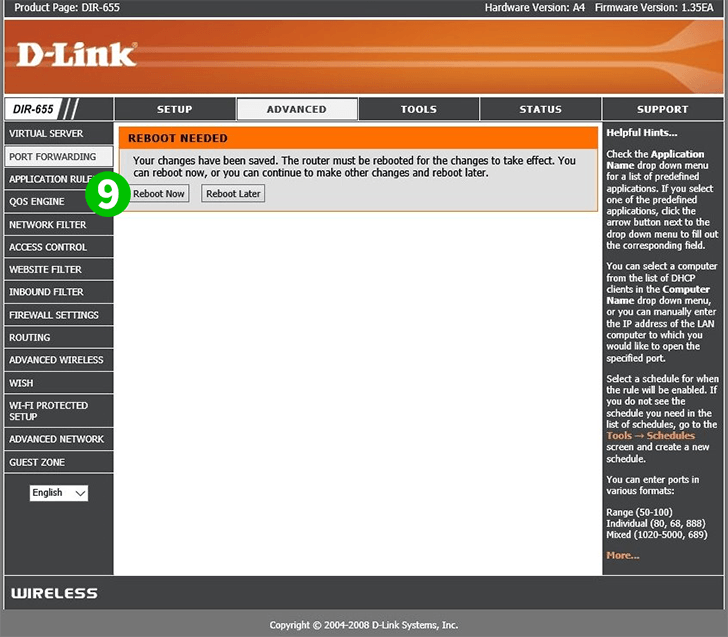
9 Clique em "Reboot Now" e aguarde a reinicialização do roteador
O encaminhamento de porta agora está configurado para o seu computador!
Ativar encaminhamento de porta para o D-Link DIR-655
Instruções sobre a ativação do Port Forwarding para o D-Link DIR-655